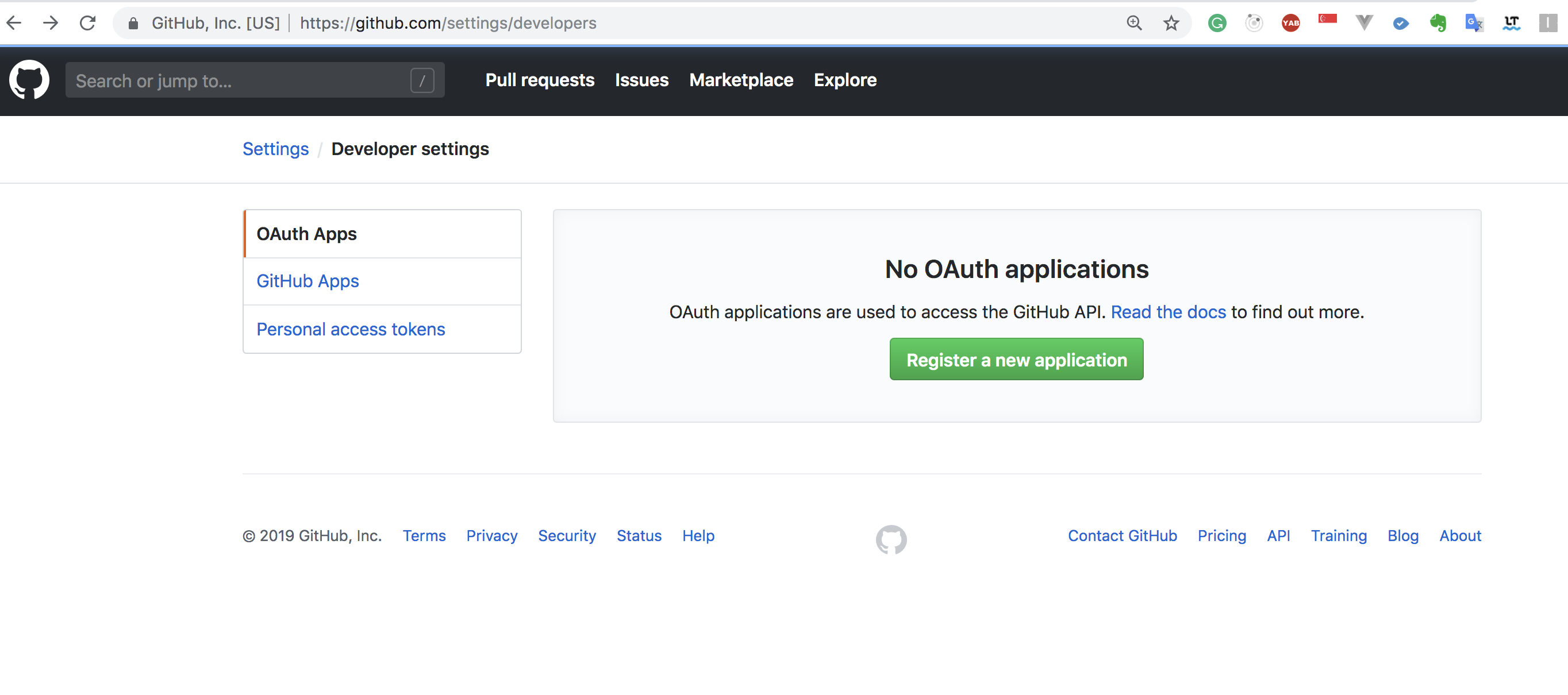OAuth
网络上关于Oauth 2.0协议的基本内容已经很多了,我就不重复写博客了,对基本概念不理解的同学可以先自行Google。但是我发现实际演示的demo很少,所以写了这个偏实战的博客。
-
本文是以GitHub登录为例来演示的。
-
虽然线上环境肯定要有云服务器,但是可以在本地直接模拟调试的
-
不需要写一行代码就可以演示一个完成的登录流程!!请读者务必手动的实际操作!!
其实OAuth认证说白了:
-
有三个角色:
GitHub,用户,第三方网站third-side
-
需要就是完成一件事:
经用户同意,让third-side安全的从GitHub拿到一个token
-
third-side拿到这个token可以用来
- 标识一个用户,读取用户的基本信息
- 代表用户在GitHub上完成一些操作,比如写一个issue之类的
基本流程
-
向GitHub申请注册一个application
一个application对应一个项目,我们需要拿到一个client id 和 secret来用于后续的登录认证
-
构造相关的登录链接,引导用户点击登录。这一步需要用到上面的client id
-
用户同意登录后,third-side可以拿到一个code(后面详细解释),通过这个code可以向GitHub拿到用户的token
第一步注册App
因为我们要使用GitHub作为第三方登录,所以肯定要先到官网上注册一个application。
点击绿色的按钮就行了,点击后会出现👇的页面:
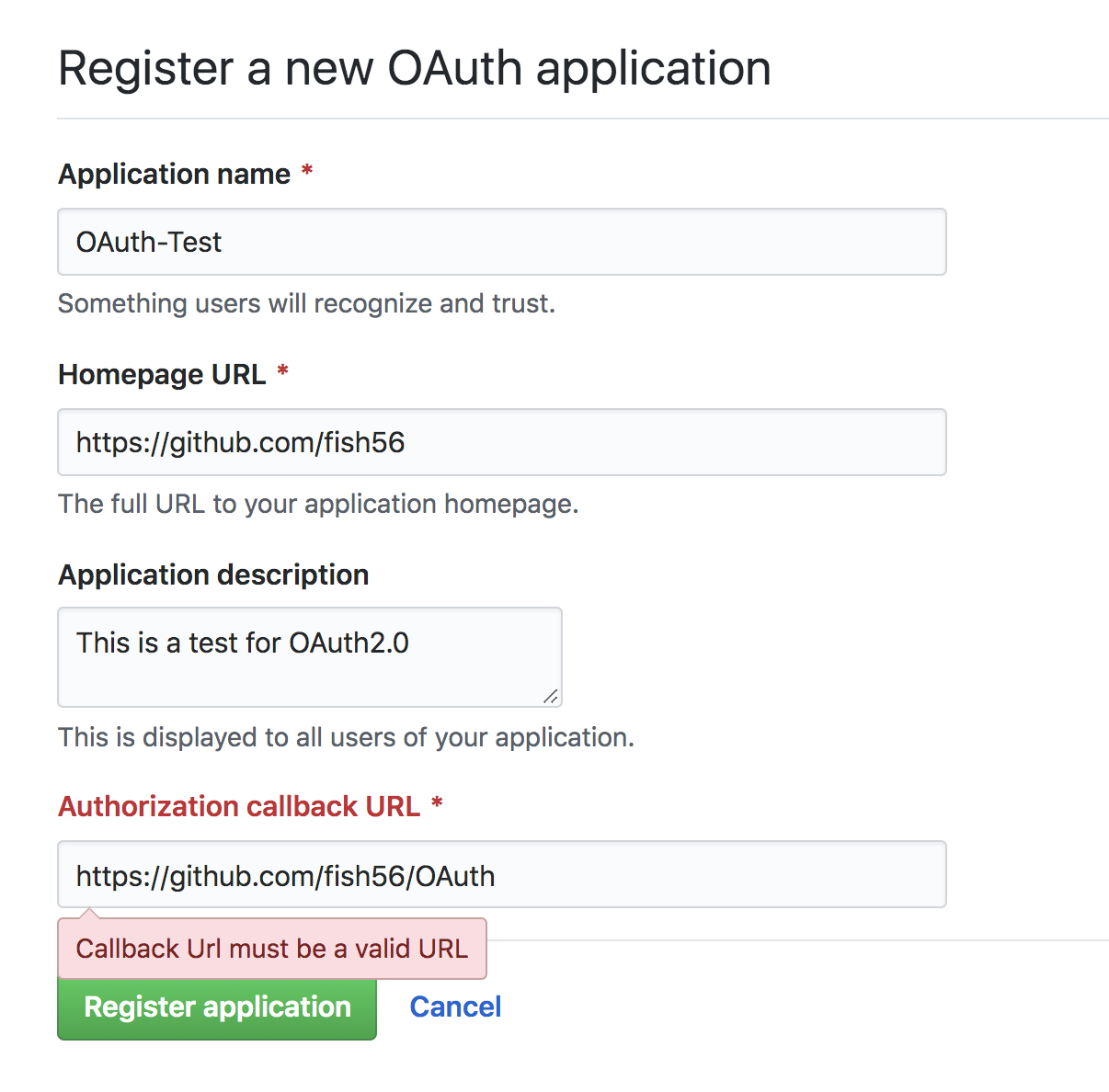
上面的内容很多,但是只有两个字段是关键的
-
Application Name: 这个是GitHub 用来标识我们的APP的 -
Authorization callback url:就是上面我特意用红色字体标识的的,很关键 -
Homepage url 这个是展示用的,在我们接下来的登录中用不到,随便写就行了
这个Authorization callback url就是在用户确认登录后,GitHub会通过这个url来告知我们的服务器。所以真实情况下这个url应该是由专门的服务器程序来监听的。但是这一步大家可以先跟着我填写,后面细细说。
完成注册后,我们就有了这些数据:
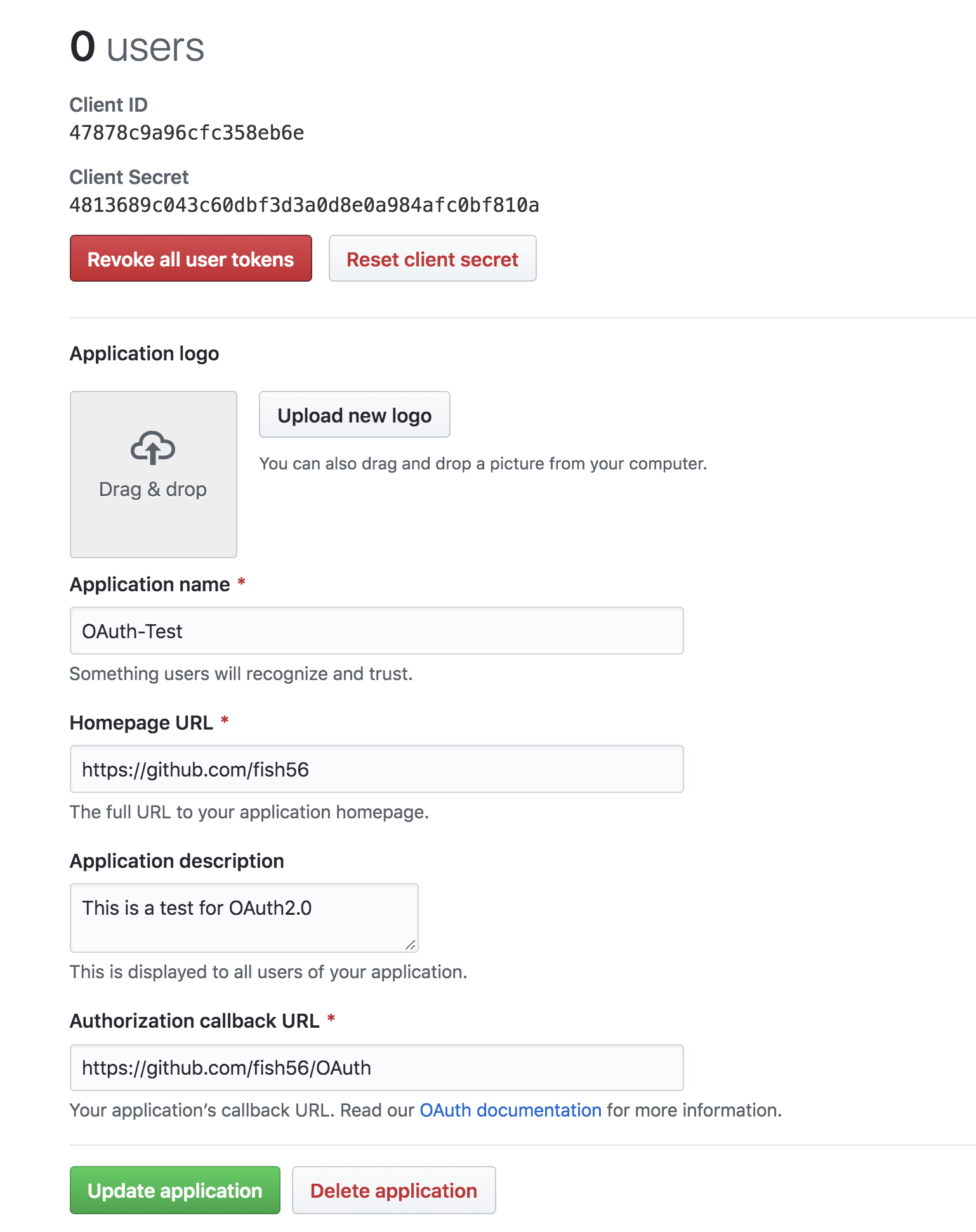
上面有两个数据很关键
-
cliendt_id这是GitHub用来标识我们的APP的接下来我们需要通过这个字段来构建我们的登录url
-
client Secret这个很关键,等会我们就靠它来认证的,要好好保存。我这个只是演示教程,用完就销毁了,所以直接公开了。
构造URL
然后我们接下来怎么做?很简单
<body>
<a href="https://github.com/login/oauth/authorize\
?client_id=47878c9a96cfc358eb6e">
login with github</a>
</body>
我们只要在我们的登录页面添加这样的代码,引导用户点击我们的登录按钮就行了。
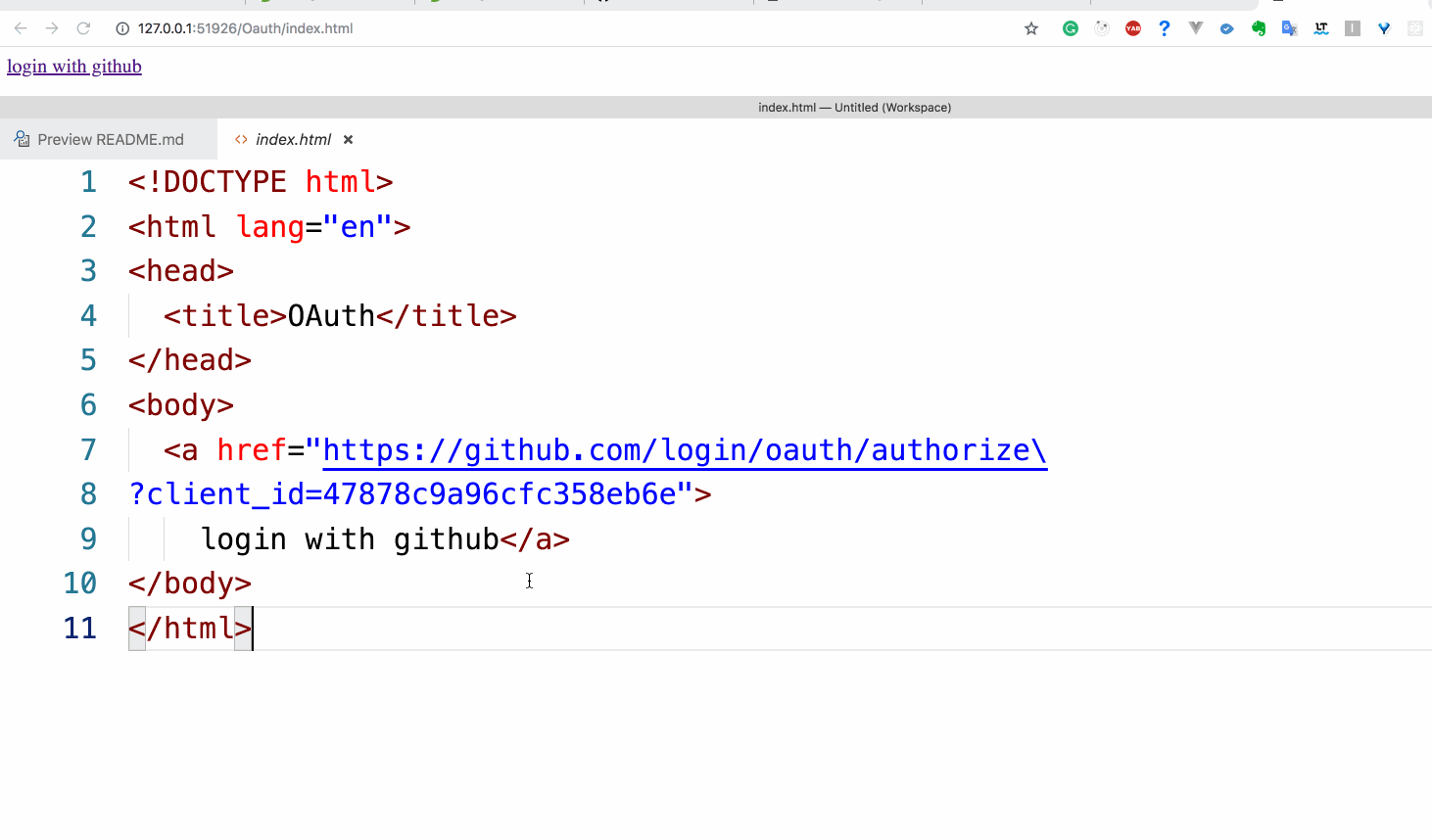
注意到上面的流程了吗? 其实我们已经完成了一半的登录认证流程了,然后我们来分析一下。
首先请大家思考一下:从用户点击login with github开始,中间有几次重要的HTTP报文传递?
不重要是指中间那些网页中附带的对css js资源的请求,这些不算。
与登录认证有关的http请求有几个?
3个!!!说清楚这一点,基本就明白了。
首先我们构造了这样的html页面
<body>
<a href="https://github.com/login/oauth/authorize\
?client_id=47878c9a96cfc358eb6e">
login with github</a>
</body>
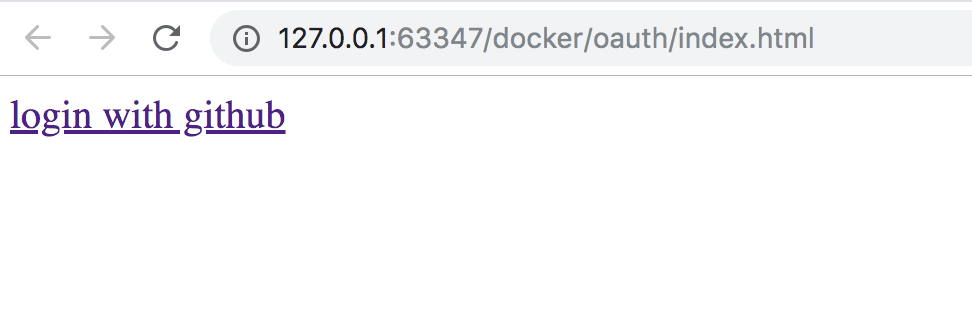
关键是我们构造了一个url
-
https://github.com/login/oauth/authorize:这一部分是固定的,只要是用GitHub登录,就得这样。你可以从官方文档上看到这个链接。
如果是微信登录,twitter登录,也是大同小异,具体的url可以在相关的官网上找到。
GitHub会监听这个路由,来做出登录处理
-
然后后面是一个查询字符串
client_id=47878c9a96cfc358eb6e。它的值就是我们之前申请到的client id。这是个必须存在的字段,用户点击登录后,GitHub就是通过这个字段来确认用户究竟是想登录哪个网站。
然后GitHub会返回这样的页面,确认用户是否真的要登录,这就是第一次HTTP请求和响应
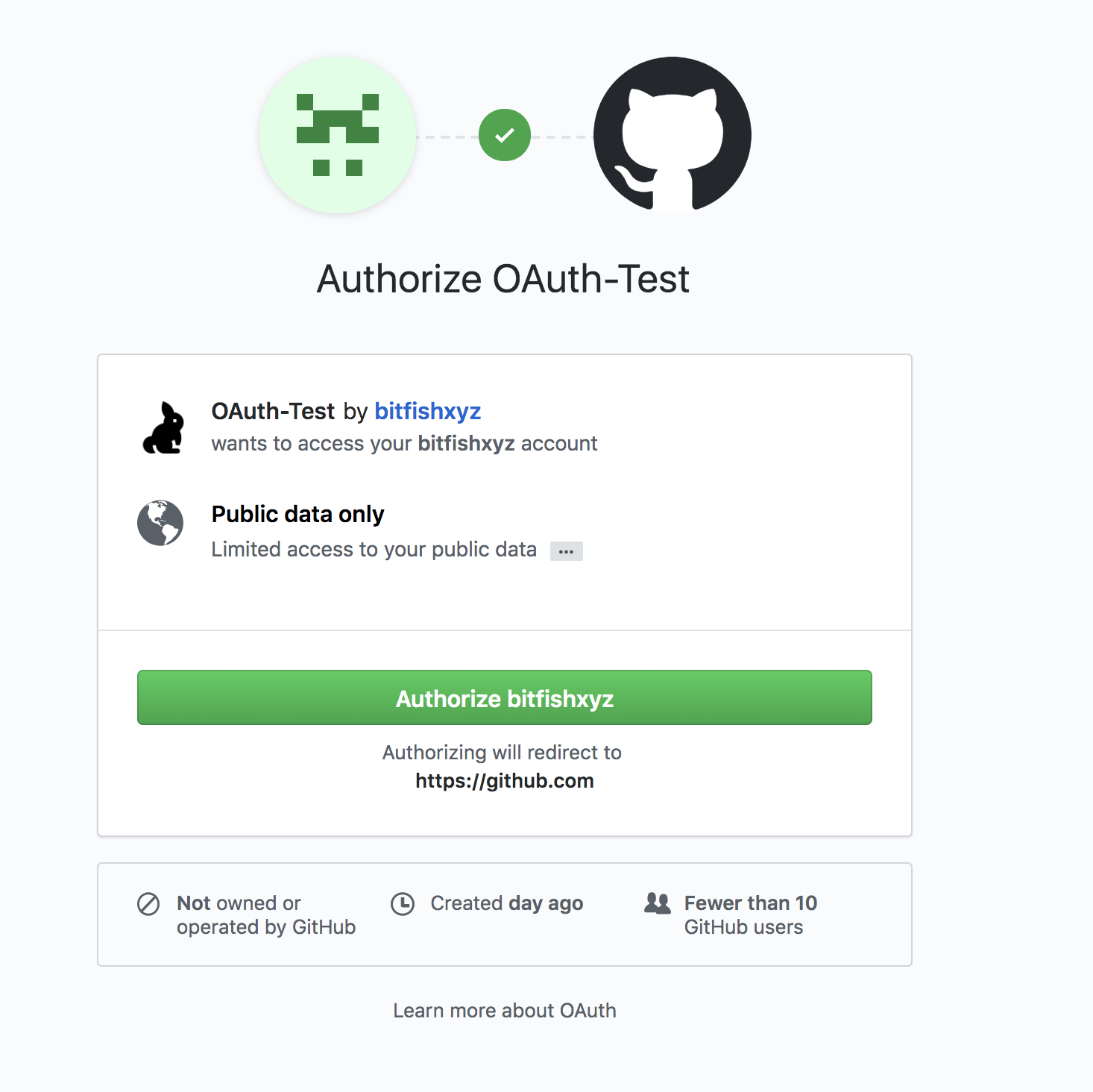
然后用户点击确认后发生了什么?
-
用户点击确认,就是向GitHub发送一个报文,确认自己确实到登录某网站
-
GitHub收到这个用户的确认消息,然后会返回一个状态码为302的报文
这个是第二次HTTP请求和响应。因为浏览器收到302重定向后,会直接前往新的网址了,所以你要是没仔细看的话,可能就忽略了。
这个状态码为302的报文,它的Location字段大概长这样:https://github.com/fish56/OAuth?code=a1aee8cacf7560825665>
-
https://github.com/fish56/OAuth这个字段就是我们之前填写的callback url,正常情况下这个应该是我们云服务器的网址。但是这里为了演示方便,我这里就随便填写了我的github地址,没关系的
-
code=a1aee8cacf7560825665:(因为笔者中间调试过,所以现在写的token和gif里面的不一样哈)
这个就是我们OAuth登录的一个核心信息。我之前说过,我们OAuth登录的核心目的就是让第三方网站能够安全的拿到用户的token。用户的浏览器收到之前的302的HTTP响应后,就会向我们服务器发起请求,请求的同时服务器就拿到了这个code。服务器就可以通过这个code从github拿到用户的token。
这就是第三次http请求。
然后又有同学可能会问了,为什么要返回一个code,而不是直接返回一个token呢?
答:为了安全,如果token经过用户的手里走一遍,就可能会被其他恶意的人窃取。
OAuth协议下,GitHub会返回给用户一个code,然后用户浏览器通过重定向携带这个code来访问我们的服务器,这样服务器就拿到了这个code。
服务器拿到这个code 之后,通过结合之前的client secret向GitHub申请token,这样会安全一点。
之前我们只做了一半, 接下来我们通过postman来演示一下如何通过code拿到token。
登录
我们要向GitHub申请用户的token,需要
-
code
这个只有在用户同意登录后,服务器才能拿到。
-
client secret + client id
-
向
https://github.com/login/oauth/access_token发起POST请求,并且携带上面的三个字段这个url是GitHub规定的,你可以在它的官方文档中找到
然后我们在postman中构造这样的请求:
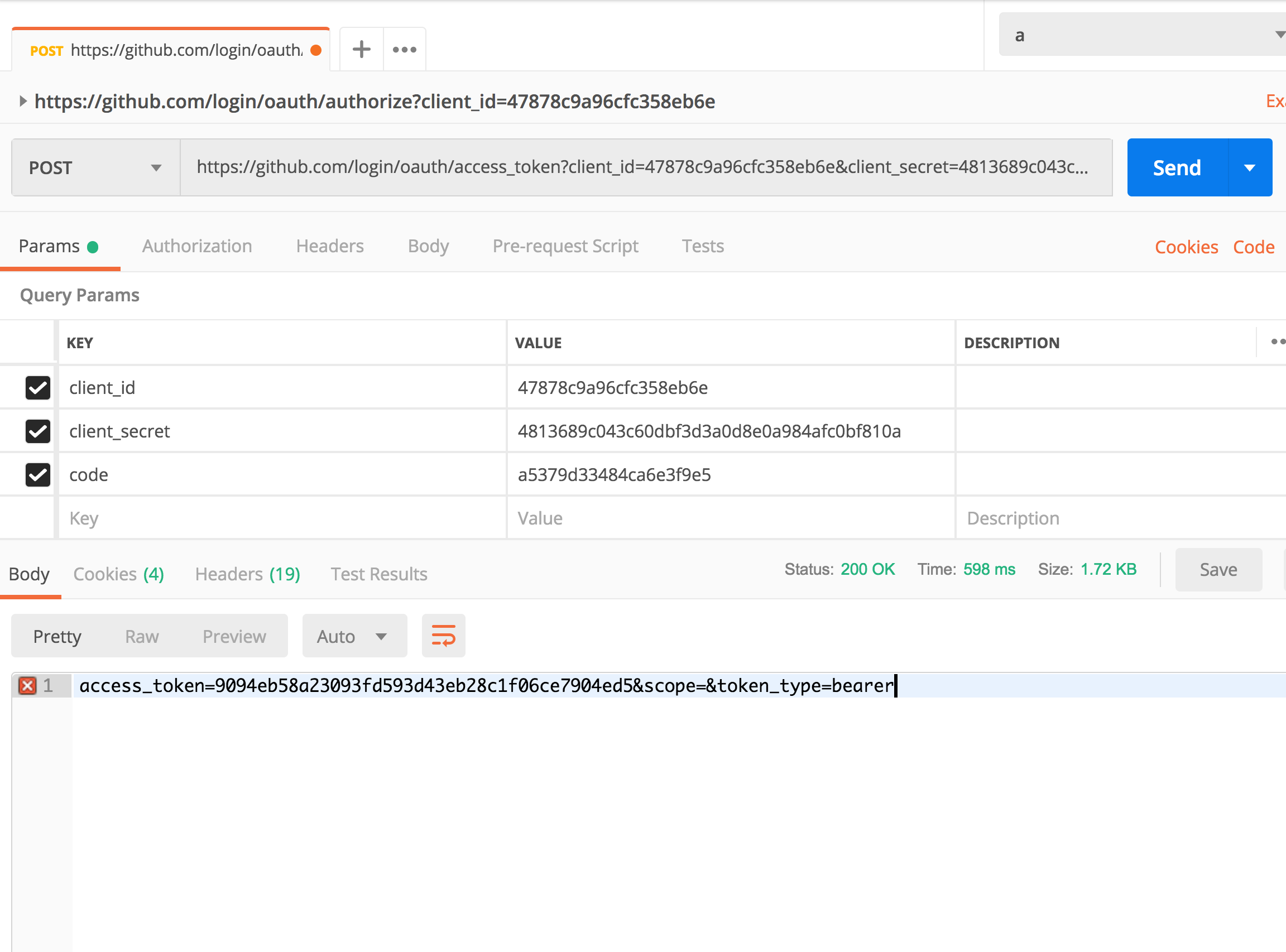
哎,可以看到,这我们确实拿到了用户的token:
access_token=9094eb58a23093fd593d43eb28c1f06ce7904ed5&scope=&token_type=bearer。
只不过真实情况下上面的操作都是由线上的服务器完成的,我这样操作是方便大家的理解。
代码实战
通过上面的例子我们可以看到,如果只是演示,我们是不需要服务器。接下来我们在本地用代码直接演示下。
- 演示的代码使用node + express + request 写的
- 不过代码很简单,不了解上面的技术栈也可以看得懂
- 流程上和之前演示的一模一样,只是通过代码来完成
- 源代码看这里 GitHub
因为我们要启动本地的服务器来监听响应,所以我们首先要修改下我们的callback URL。
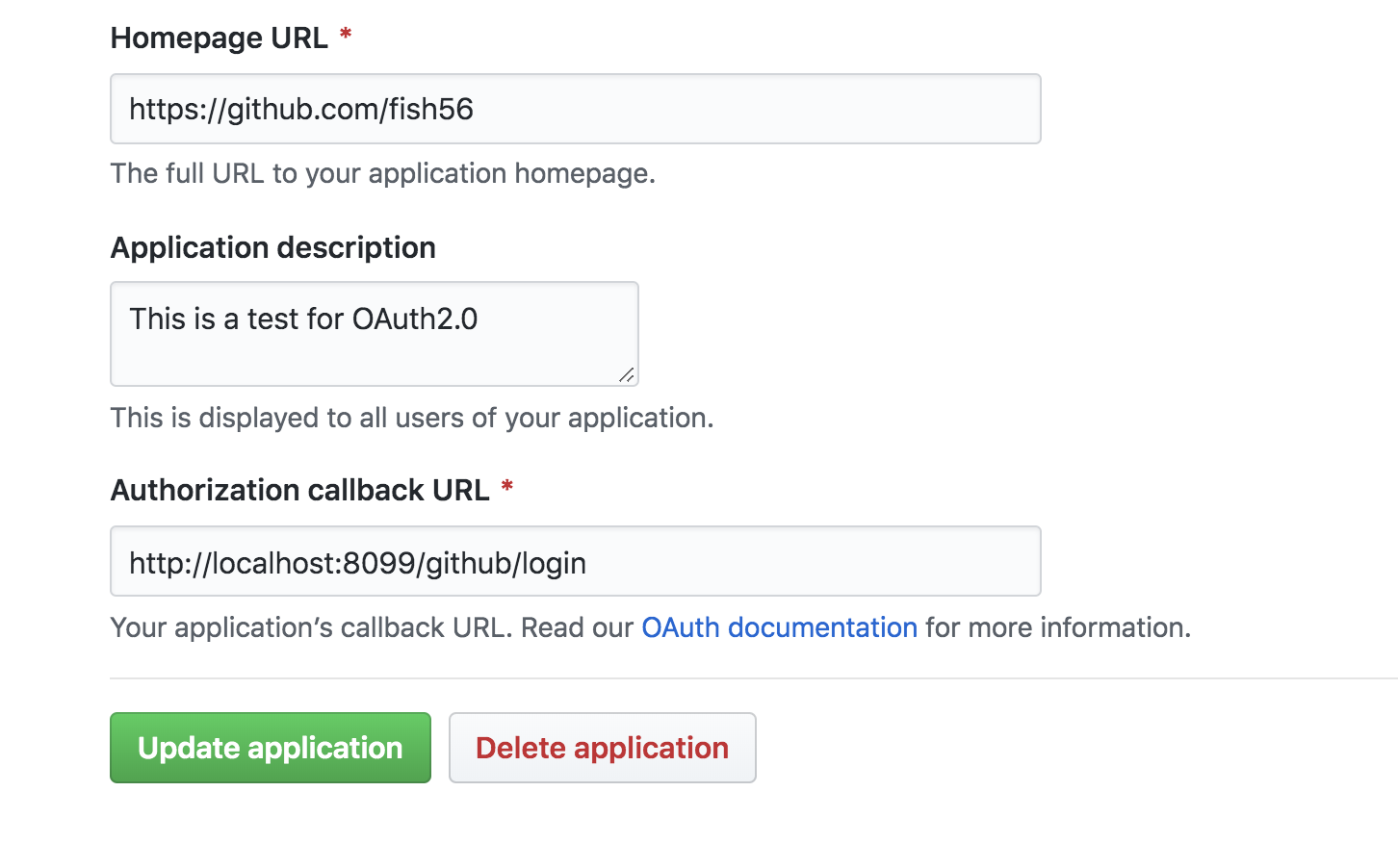
请大家将这个callback URL自行修改为http://localhost:8099/github/login。
这是我们程序的目录结构
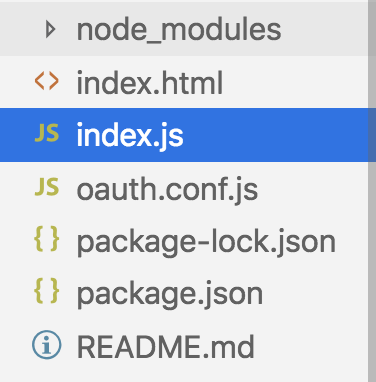
然后这是我们的node代码:
const querystring = require('querystring');
const express = require('express');
const request = require('request');
const githubConfig = require('./oauth.conf')
let app = express();
// 做一个路由函数,监听/github/login 的get请求
app.get('/github/login', async function(req,res){
//read code from url
let code = req.query.code
// 收到code后,向GitHub请求用户的token
request.post(githubConfig.access_token_url, {
form:{
client_id: githubConfig.client_ID,
client_secret: githubConfig.client_Secret,
code: code
}
},function(error, response, body) {
//正常情况下,返回值应该是形如access_token=9094eb58a23093fd59
// 3d43eb28c1f06ce7904ed5&scope=&token_type=bearer
// 的字符串,可以通过下面的函数来解析
let result = querystring.parse(body)
// 拿到token后,返回结果,表示我们成功了
let access_token = result["access_token"]
if(access_token == undefined){
res.send(result.error_description)
}
res.send(`You are login! you token is ${access_token}`)
})
})
// 监听 8999 ,启动程序。注意端口号要和我们之前填写的保持一致
app.listen(8099,function(){
console.log('listening localhost:8099')
})
这是oauth.conf.js。注意把相关的字段换成你自己的配置。
module.exports = {
client_ID: '47878c9a96cfc358eb6e',
client_Secret: '4813689c043c60dbf3d3a0d8e0a984afc0bf810a',
access_token_url: 'https://github.com/login/oauth/access_token'
}
这是实际效果
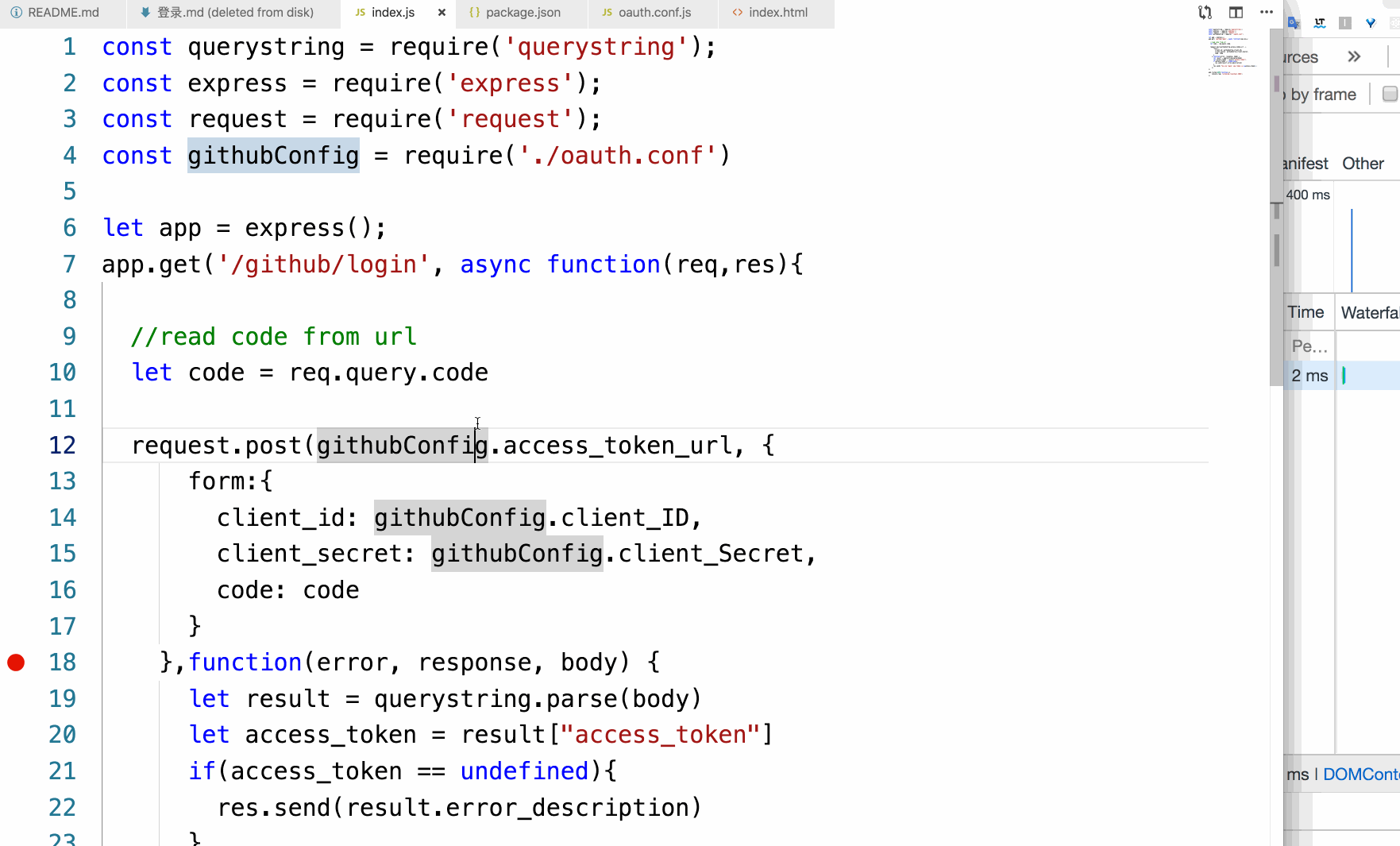
我们的代码做了什么事?只是把我们之前的手动使用postman做的事情自动化了
- 监听
http://localhost:8099/github/login - 收到用户浏览器传递的code之后,我们的服务器向GitHub申请了用户token
- 将token返回给用户,表明登录成功
不过其实我上面省略了很多操作。正常情况下,服务器拿到用户的token后,应该:
- 把token保存到数据库
- 通过token从github拿到用户的名称之类的数据
- 不应该把token返回给用户
- 返回给用户一个cookie,使得用户保持登录,并且在数据库中把这个cookie和用户的token对应起来
总结
好了,上面基本就是一次登录流程。
- 构造登录链接,引导用户登录
- 用户登录后,GitHub会把用户重定向到我们预先设置好的URL,同时携带一个code
- 服务器拿到这个code,向GitHub申请token
- 拿到token后,服务器就可以确认用户成功登录了,然后可以返回一个登录成功的页面